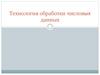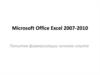Similar presentations:
Ехсеl. Компьютерные технологи обработки табличных данных
1. ЛЕКЦИЯ 1 Тема 1. Компьютерные технологи обработки табличных данных Табличный процессор — категория программного обеспечения, предназначе
ЛЕКЦИЯ 1Тема 1. Компьютерные технологи обработки
табличных данных
Табличный процессор — категория программного
обеспечения, предназначенного для работы с
электронными таблицами.
Инструментарий электронных таблиц включает
мощные математические функции, позволяющие
вести сложные статистические, финансовые и
прочие расчеты.
2. Электронная таблица (ЭТ) — это своеобразная компьютерная технология организации табличных расчетов. В основе ЭТ лежит несколько главных
Электронная таблица (ЭТ) — это своеобразнаякомпьютерная технология организации табличных
расчетов.
В основе ЭТ лежит несколько главных идей:
Первая идея — рабочее поле структурировано. ЭТ,
подобно шахматной доске, разделена на клетки.
Строки таблицы пронумерованы числами, а
столбцам присвоены буквенные имена. На
пересечении строки и столбца находится ячейка
имеющая имя состоящее из имени столбца и номера
строки. (А12)
Вторая идея — в ячейках таблицы помимо текстов
и чисел могут помещаться вычисляемые формулы. В
качестве операндов в этих формулах выступают
имена ячеек таблицы и встроенные ф-ции Excel.
3. Третья идея — принцип относительной адресации. Адрес ячейки, присутствующий в формуле, обозначает ее расположение относительно ячейки, в
Третья идея — принцип относительной адресации.Адрес ячейки, присутствующий в формуле,
обозначает ее расположение относительно ячейки, в
которой записана формула. Например, формула
А1+В1 в ячейке ВЗ воспринимается так: содержимое
ячейки, расположенной на две строки выше и на один
столбец левее, сложить с содержимым ячейки,
расположенной на две строки выше в этом же
столбце. При переносе этой формулы в другие
ячейки, например путем копировании, формула
преобразуется, сохраняя тот же смысл
относительного расположения слагаемых.
Например, скопированная из ячейки ВЗ в ячейку С4
эта формула примет вид В2+С2.
4. 1.1 Адресация данных в EXCEL
№строки
1
2
3
4
5
Имена столбцов
А
Предприятие
ВЫМПЕЛ
ООО АГАТ
АО ПРИВЕТ
ПРОКСИМА
В
Долг,тыс.руб
175,89
455,25
19,6
25,11
С
Факт раскрытия
Ложь
Истина
Ложь
Истина
Адрес ячейки: В3, С5
Aдрес области:
A2:С2 (строка предприятия «ВЫМПЕЛ»)
В2:В5 (столбец «Долг»)
А1:С5 (таблица «Нарушение налогового кодекса»)
5. Адресация данных в EXCEL
Таблица – располагается на листе книги.Примечание. На одном листе может быть несколько
таблиц
Книга – состоит из
нескольких листов
В адрес ячейки может
быть включен № листа:
Лист1!А1
6. 1.2 Структура окна EXCEL
Адрес ячейкиСтрока фомул
№ листа книги
7. 1.3 Содержимое ячейки таблицы
Содержимое ячейкитаблицы
Константа (число, текст)
Формула*
* Формула начинается с “=“
8. 1.4 Ввод данных в ячейки таблицы
3 этапа:1. Выделение ячейки
2. Набор данного в ячейке (отображается в строке формул)
3. Завершение набора:
- ENTER
- активизация другой ячейки
- клавиша (Выполнить) в строке формул
9.
Автоматизация ввода данных в ячейкиСредства автоматизации
Выбор из списка
Ввод десятичных чисел
Автозаполнение
Ввод числовых рядов
10.
а) Выбор из спискаНазначение. Ввод повторяющихся символьных данных
Процедура: - Ввод набора значений
- Активизация следующей ячейки
- Активизация контекстного меню
- Команда Выбрать из списка
- Выбор элемента списка
Примечание. Возможно использование стандартных
списков
11. Выбор из списка
Контекстное меню12. Работа со стандартными списками Процедура: - Команда Office/Параметры /Основные кнопка Изменить списки Примечание. Возможно добавление новог
Работа со стандартными спискамиПроцедура:
- Команда Office/Параметры /Основные кнопка
Изменить списки
Примечание. Возможно добавление нового списка
Нажать на кнопку
Ввести элементы
списка каждый в
отдельной строке
13. Работа со стандартными списками
Процедура ввода информации из стандартных списков1. Набрать и ввести нужный элемент из списка
2. Выделить введенный элемент и выполнить процедуру
копирования
(янв - в право, пн- вниз)
14.
б) АвтозаполнениеНазначение. Ввод одинаковых данных в соседние ячейки
Процедура: - Ввод значения в одну ячейку
- Установить курсор в нижний правый
угол ячейки ( маркер )
- Перемещать маркер вдоль столбца или
строки
пунктирная рамка
15. Автозаполнение
++
16. Автозаполнение
+17.
в) Ввод десятичных чисел с фиксированнымзначением десятичных знаков
Назначение. Ввод десятичных чисел с фиксированным
количеством разрядов после запятой
18.
в) Ввод десятичных чиселНазначение. Ввод десятичных чисел с фиксированным
количеством разрядов после запятой
Процедура:
- Активизация команды Office/кнопка «Параметры
Excel»/пункт меню Дополнительно/ Группа
«параметры правки»/
- Установить флажок Автоматическая вставка
десятичной запятой
- Указать количество десятичных разрядов
после запятой (2 – при вводе денежных
значений)
19. Ввод десятичных чисел
Office/ПараметрыExcel/дополнително
Поставить галочку
20.
Ввод чисел без указания символа «запятая» !!!Символ «запятая» устанавливается автоматически
21. г) Ввод числовых рядов (арифметическая прогрессия)
Процедура:- Ввод в соседние ячейки 2 элемента ряда
- Выделение ячеек
- Автозаполнение
22.
+23. 1.5 Способы адресации в EXCEL А) Относительная адресация
Используется при автозаполнении формулой:адрес ячейки при перемещении формулы от ячейки к ячейке
изменяется
Изменение адресов
Копирование
формулы
При перемещении формулы А1 * 0,13 по столбцу
в адресе А1 изменяется номер строки: А2; А3 и т.д.
24. Относительная адресация
BA2*2
C
B2*2
D
C2*2
+
+
При перемещении формулы А2 * 2 по строке
в адресе А2 изменяется имя столбца
25. Относительная адресация
Изменение адреса происходит автоматическиПреимущество.
Относительная адресация освобождает
от повторного набора формулы в ячейках
Автозаполнение формулой
26.
Б) Абсолютная адресация (абсолютная ссылка)Абсолютный адрес не меняет значения при перемещении
Примечание. Отмечается символом $ (клавиша F4)
Значение в ячейке B1 = 30.2 - курс $
(Изменение курса $ - изменение содержимого E2. )
27. 1.6 Использование функций в формулах
Синтаксис.< имя f > (аргумент 1; аргумент 2;…)
Аргумент
Константа одного из типов
Адрес ячейки, адрес диапазона ячеек
Другая f
28. Типы функций
I. ВычислительныеI. 1 Математические
I. 2 Статистические
I. 3 Финансовые
II. Логические
III. Обработки дат
IV. Ссылки и массивы (поиск данных в таблице)
29. I.1 Математические функции
ОКРУГЛ (число; кол-во десятичных знаков после запятой)КОРЕНЬ (число)
СТЕПЕНЬ (число, степень)
СУММ ( )
СУММЕСЛИ (ДЯ1; условие; ДЯ2)
СУММПРОИЗВ (ДЯ1; ДЯ2)
ДЯ – диапазон ячеек
30. Автосумма
Процедура.Выделение ячейки B5
Клавиша («бегущая дорожка»)
ENTER
Автосумма
31.
Примеры функций. СУММЕСЛИСУММЕСЛИ (ДЯ1; условие; ДЯ2)
ДЯ1 - диапазон ячеек, для которых проверяется условие
ДЯ2 - диапазон суммируемых ячеек
A
B
Предприятие
Дата
ВЫМПЕЛ
ЗАО ДОНСТРОЙ
Консат
АГАТ
Консат
15/01/09
24/09/09
24/09/09
…
…12/01/10
D
…
Оплачено, тыс.руб
785,56
1984,42
7642,38
5890,66
Пример 1. Определить оплату, произведенную предприятием
«Социнициатива»
СУММЕСЛИ (А2:A20; ‘Социнициатива’; D2:D20)
32.
Примеры функций. СУММЕСЛИA
B
Предприятие
Дата
ВЫМПЕЛ
ЗАО ДОНСТРОЙ
Консат
АГАТ
Консат
D
…
Оплачено, тыс.руб
15/01/09
24/09/09
24/09/09
…
…12/01/10
785,56
1984,42
7642,38
5890,66
Пример 2. Определить оплату, произведенную 24 сентября 2009 г.
СУММЕСЛИ (В2:В20; 24/09/09; D2:D20)
33.
Примеры функций. СУММЕСЛИA
B
Предприятие
Дата
ВЫМПЕЛ
ЗАО ДОНСТРОЙ
Консат
АГАТ
Консат
15/01/09
24/09/09
24/09/09
…
…12/01/10
D
…
Оплачено, тыс.руб
785,56
1984,42
7642,38
5890,66
Примечание. Если ДЯ2 не указан, то суммируются ячейки ДЯ1
Пример 3. Определить суммарную оплату «дорогостоящих»
выплат (оплата более 1000 тыс. руб.)
СУММЕСЛИ (D2:D20; >1000)
34. Примеры функций. СУММПРОИЗВ
СУММПРОИЗВ (ДЯ1; ДЯ2)Суммирование произведений ячеек заданных диапазонов
Пример. Вычислить стоимость товара
A
Товар
B
Кол-во
C
Цена, руб
Нотбук
1305
25000
Принтер
665
9400
Сканер
203
11200
......
Итого:
....
D
Стоимость, руб
......
=СУММПРОИЗВ
(B2:B100;C2:C100)
ИТОГО = B2*C2+B3*C3+B4*C4+…
35. I.2 Статистические функции
1. МИН (арг 1; арг 2;…)2. МАКС (арг 1; арг2;…)
3. СРЗНАЧ (арг1; арг2;…)
До 30 аргументов
36. Мастер функций
Назначение: определение синтаксиса функциис целью упрощения ее записи.
Активизация. 2 варианта:
Вызов списка у кнопки
- Среднее
- Максимум
- Минимум
- Другие функции
Активизация кнопки
f
37. Мастер функций
Мастер fМастер f:
- Среднее
- Максимум
- Минимум
- Другие f
38. Мастер функций
39.
Пример. Функция СУММЕСЛИ (ДЯ1; условие; ДЯ2)ДЯ1 - диапазон ячеек, для которых выполняется условие
ДЯ2 - диапазон суммируемых ячеек
A
Нарушение
= “социнициатива”
“Консат”
D
B
“Консат”
Дата
…
Норматив платы,
руб/т
Выброс азота
15/01/04
Слив нефтепродукт 24/09/04
24/09/04
Выброс аммиака
Выброс азота
…
Выброс аммиака …12/01/05
Пример 1. Определить плату за выбросы аммиака.
СУММЕСЛИ (А2:A20; ‘Консат’; D2:D20)
СУММЕСЛИ (А2:A20; ‘выброс аммиака’; D2:D20)
40.
Статистические функцииСЧЕТЕСЛИ (ДЯ;условие) : подсчет количества ячеек в
заданном диапазоне, для которых заданное условие истинно
Пример. Определить количество оплат предприятием
«Консат»
A
B
Предприятие
Дата
ВЫМПЕЛ
ЗАО ДОНСТРОЙ
Консат
АГАТ
Консат
15/01/09
24/09/09
24/09/09
…
…12/01/10
D
…
Оплачено, тыс.руб
785,56
1984,42
7642,38
5890,66
СЧЕТЕСЛИ (A2:A150; ‘Консат’)
41. ТЕНДЕНЦИЯ (ИЗY;ИЗХ;НЗХ)
Статистические функции.Прогнозирование числовых последовательностей
ТЕНДЕНЦИЯ (ИЗY;ИЗХ;НЗХ)
ИЗ - известные значения (ось Y, ось Х)
НЗ - новое значение (ось Х)
Строится прямая, наиболее приближенная к функции
Y=f(X).
На прямой для нового значения Х
определяется прогнозируемое значение Y.
42.
I.2 Статистические функции. Прогнозированиечисловых последовательностей
6. РОСТ (ИЗY;ИЗХ;НЗХ)
Строится экспонента, наиболее приближенная к функции
Y=f(X)
ИЗ - известные значения (ось Y, ось Х)
НЗ - новое значение (ось Х)
43.
Пример. Имеются статистические данные об объемевыплат за предыдущие 7 лет. Спрогнозировать объем
выплат в 2009 году.
Период Объем выплат
2002
760
2003
800
2004
790
2005
800
2006
750
2007
840
2008
650
2009
?
2010
Тенденция
44.
ТЕНДЕНЦИЯ(B2:B9;A2:A9;A10;ИСТИНА45.
46. I.3 Финансовые функции
Аргументы финансовых функций:КПЕР- кол-во периодов выплаты (вклада, кредита)
Ставка – процентная ставка за 1 период выплат
ПЛТ– размер выплат за 1 период
ПС – начальное значение суммы
БС – будущая (конечная) сумма
Тип – выплата в конце (0) или начале периода (1)
47. 1) Определение будущего значения вклада БС (Ставка; КПЕР; ПЛТ;ПС; Тип)
Пример. Определить накопление за 3 года.Взнос - 5 тыс. руб/месяц, 12% годовых.
=БC (12% /12; 3*12; -5000; 0; 0)
Значение вклада, руб
Примечание 1. Период – месяц
Примечание 2. Выплата с ─ (с минусом)
Примечание 3. В некоторых версиях - функция БС
48. 1) Определение будущего значения вклада БС (Ставка; КПЕР; ПЛТ;ПС; Тип)
Пример. Определить накопление за 3 года.Взнос - 5 тыс. руб/месяц, 12% годовых.
49. 2) Определение планируемой выплаты ПС (Ставка; КПЕР; ПЛТ; БС; Тип)
Пример. Определить сумму планируемого кредита,выдаваемого под 8 % годовых, при возможной
ежемесячной выплате по $200 в течение 4х лет.
=ПС (8% /12; 4*12; -200; 0; 0)
размер кредита,$
50. 4) Определение количество периодов, за которые можно накопить определенную сумму (или выплатить кредит) КПЕР (Ставка;ПЛТ; ПС; БС;Тип)
Пример. За какое количество периодов можно накопить500 тыс. руб., внося по 1500 руб/месяц на вклад под 12 %
годовых?
=КПЕР (12% /12;-1500;0;500000;1)
Кол-во месяцев
51. Типы функций
I. ВычислительныеI. 1 Математические
I. 2 Статистические
I. 3 Финансовые
II. Логические
III. Обработки дат
IV. Ссылки и массивы (поиск данных в таблице)
52.
Логические функции1. ЕСЛИ (Логич. выражение; Знач.1; Знач.2)
истина
ложь
Функция ЕСЛИ возвращает Значение 1, если логическое
выражение истинно, в противном случае – Значение 2.
53.
Логическая функция ЕСЛИЕСЛИ (логич. выражение; знач.1; знач.2)
A
B
C
D
E
Год рожд.
Пол
...
...
1
ФИО
2
Иванов
1965
м
3
Петрова
1978
ж
Пример 1. Женщинам выплатить к 8 марта премию 5000 руб.
= ЕСЛИ (С2=‘ж’; 5000; 0)
54.
Логическая функция ЕСЛИЕСЛИ (логич. выражение; знач.1; знач.2)
A
B
C
D
E
Год рожд.
Пол
...
...
1
ФИО
2
Иванов
1965
м
3
Петрова
1978
ж
Пример 1. Женщинам выплатить к 8 марта премию 5000 руб.
= ЕСЛИ (С2=‘Ж’; 5000; 0)
Столбец С – пол
Примечание 1. Формат столбца С – текстовый
Примечание 2. Текстовые константы выделяются символами‘ ’
55.
Логическая функция ЕСЛИЕСЛИ (логич. выражение; знач.1; знач.2)
A
B
C
D
E
Год рожд.
Пол
...
...
1
ФИО
2
Иванов
1965
м
3
Петрова
1978
ж
Пример 1. Женщинам выплатить к 8 марта премию 5000 руб.
= ЕСЛИ (С2=‘Ж’; 5000; 0)
Столбец С – пол
Примечание 1. Формат столбца С – текстовый
Примечание 2. Текстовые константы выделяются символами‘ ’
56.
Логическая функция ЕСЛИЕСЛИ (логич. выражение; знач.1; знач.2)
A
B
C
D
E
Год рожд.
Пол
...
...
1
ФИО
2
Иванов
1965
м
3
Петрова
1978
ж
0
5000
Пример 1. Женщинам выплатить к 8 марта премию 5000 руб.
= ЕСЛИ (С2=‘Ж’; 5000; 0)
Столбец С – пол
Примечание 1. Формат столбца С – текстовый
Примечание 2. Текстовые константы выделяются символами‘ ’
57. Логическая функция ЕСЛИ
ЕСЛИ (логич. выражение; знач.1; знач.2)Примечание 1. В качестве ЗНАЧ.1, ЗНАЧ.2 может быть,
в свою очередь, использована функция ЕСЛИ.
Примечание 2. Допускается вложение функции ЕСЛИ
до 7 уровней
58. Логическая функция ЕСЛИ
ЕСЛИ (логич. выражение; знач.1; знач.2)Пример 2. Женщинам, зачисленным в штат, выплатить
к 8 марта премию 5000 руб., женщины-совместители
и мужчины не премируются.
Столбец С – пол,
Столбец D – штат/совместитель
(Женщины, совместители )
= ЕСЛИ (С2=‘ж’;ЕСЛИ D2= ‘штат’; 5000; 0;0)
Знач.1
Знач.2(муж.)
59. Логическая функция ЕСЛИ
ЕСЛИ (логич. выражение; знач.1; знач.2)Пример 2. Женщинам, зачисленным в штат, выплатить
к 8 марта премию 5000 руб., женщины-совместители
и мужчины не премируются.
Столбец С – пол,
Столбец D – штат/совместитель
(Женщины, совместители )
= ЕСЛИ (С2=‘ж’;ЕСЛИ D2= ‘штат’; 5000; 0;0)
Знач.1
Знач.2(муж.)
60. Логические функции
1. ЕСЛИ2. И (логич.выраж.1; логич.выраж.2;…)
Функция И возвращает значение «Истина», если истинны
одновременно все логические выражения-аргументы,
в противном случае – «Ложь».
Примечание. Алгебра логики: С2=‘Ж’ И Е2=‘ШТАТ’
61. Логическая функция И
ЕСЛИ (логич. выражение; знач.1; знач.2)Пример 2. Женщинам, зачисленным в штат, выплатить
к 8 марта премию 5000 руб., женщины-совместители
и мужчины не премируются.
= ЕСЛИ ( И (С2=‘Ж’; Е2=‘ШТАТ’); 5000; 0)
Знач.2
(женщины совм. и мужчины)
62. Логические функции
1. ЕСЛИ2. И
3. ИЛИ (логич.выраж.1; логич.выраж.2; …)
Функция ИЛИ возвращает значение «Истина», если
истинно хотя бы одно логическое выражение среди
аргументов, в противном случае – «Ложь».
63. Логическая функция ИЛИ
ИЛИ (логич.выраж.1; логич.выраж.2; …)Пример 3. Определить функцию, принимающую значение Истина,
для льготных категорий “ветеран ВОВ”, ”инвалид”.
=ИЛИ (А2 =‘ветеран ВОВ’; А2 = ‘инвалид’)
Примечание. Алгебра логики: А2 =‘ветеран ВОВ’ U А2 = ‘инвалид’
64.
Примеры логических функцийПример 4. Премировать к 8 марта женщин: штатных сотрудников
в размере 8000 руб., совместителей - 3000 руб.
=ЕСЛИ ( И ( С2 = ‘Ж’; D2 = ‘ШТАТ’ ); 8000;
Знач.1
ложь
истина
ЕСЛИ ( И ( С2=‘Ж’; D2=‘СОВМ’ );3000;0 )
Знач.2
65.
Примеры логических функцийПример 4. Премировать к 8 марта женщин: штатных сотрудников
в размере 8000 руб., совместителей - 3000 руб.
Вариант 2.
=ЕСЛИ ( С2 = ‘Ж’; ЕСЛИ ( D2=‘ШТАТ’; 8000; 3000); 0)
Знач.2
Знач.1
Истина
Ложь
66. Типы функций
I. ВычислительныеI. 1 Математические
I. 2 Статистические
I. 3 Финансовые
II. Логические
III. Обработки дат
IV. Ссылки и массивы (Поиск данных в таблице)
67. III. Функции обработки дат
В EXCEL не представлен тип данных «Дата».Даты преобразуются в числа.
Функции:
1.
2.
3.
4.
5.
ДАТА(год,месяц,день)
ДЕНЬ (Дата как Число)
МЕСЯЦ (Дата как Число)
ГОД (Дата как Число)
СЕГОДНЯ ()
число
элемент даты
Аргумент – дата,
представленная в виде числа
68. III. Функции обработки дат
Пример 1. Повысить с 1 апреля стипендию на 5000 руб.ЕСЛИ(СЕГОДНЯ()>ДАТА(2010;03;31); А3+5000; А3)
Ячейка А3 – значение стипендии
Пример 2. Определить количество выплат штрафа
предприятиями, происшедших с начала 2006 года.
69. Пример 2.
СЧЕТЕСЛИ (А2:А11; >ДАТА(2005;01;01))СЧЕТЕСЛИ (В3:В14; >ДАТА(2006;01;01))
70.
Функции ссылки и массивы (поиск данных в таблице)1. ИНДЕКС (таблица; № строки; № столбца)
Возвращает значение ячейки с заданными номером строки
и номером столбца
71.
Функции поиска данных в таблице2. ПОИСКПОЗ (искомое значение; диапазон; тип)
Возвращает номер позиции ячейки в заданном диапазоне
(в строке, в столбце), содержащей искомое значение
72.
Функции поиска данных в таблице2. ПОИСКПОЗ (искомое значение; диапазон; тип)
Возвращает номер позиции ячейки в заданном диапазоне
(в строке, в столбце), содержащей искомое значение
Примечание.
При поиске в столбце (диапазон – столбец)
При поиске в строке (диапазон – строка)
№ строки
№ столбца
73.
Функции поиска данных в таблице2. ПОИСКПОЗ (искомое значение; диапазон; тип)
Возвращает номер позиции ячейки в заданном диапазоне
(в строке, в столбце), содержащей искомое значение
Примечание.
При поиске в столбце (диапазон – столбец)
При поиске в строке (диапазон – строка)
№ строки
№ столбца
Тип = 0 : Возвращает номер позиции ячейки, содержащей
точное значение
Тип = 1 : Возвращает номер позиции ячейки, содержащей
приблизительное значение (не превышающее искомого значения)
74.
Пример. Определение цены металла заданного наименования(наименование может меняться)
А
Наименование
товара
Цинк
В
Кол-во,
кг
C
Цена,
$/кг
D
E
F
Цена,
руб/кг
5,5
2080,08
Товар
Свинец
Свинец
44,35
6352,75
Цена
√
Олово
4,44
1780,83
....
√ - место записи формулы
75.
Пример. Определение цены металла заданного наименования(наименование может меняться)
А
Наименование
товара
Цинк
В
C
Кол-во, Цена,
$/кг
кг
D
E
F
Цена,
руб/кг
5,5
2080,08
Товар
Свинец
Свинец
44,35
6352,75
Цена
√
Олово
4,44
1780,83
....
Алгоритм:
1 этап. Определение № строки со значением «Свинец» в столбце А
с помощью функции ПОИСКПОЗ
2 этап. Определение значения ячейки на пересечении столбца D
(номер - 4) и найденной строки – с помощью функции ИНДЕКС
76.
Пример. Определение цены металла заданного наименованияА
Наименование
товара
Цинк
В
C
Кол-во
Цена,
$/кг
D
E
F
Цена,
руб./кг
5,5
2080,08
Товар
Свинец
Свинец
44,35
6352,75
Цена
√
Олово
4,44
1780,83
....
№ столбца «Цена»
=ИНДЕКС(А2:D150;ПОИСКПОЗ(F2;А2:А150;0);4)
2)Значение ячейки
на пересечении 4-го столбца (D)
и найденной строки- искомая цена
1)Номер строки со
значением ‘Свинец’
в столбце А
77.
Функции поиска данных в таблице3. ВПР (искомое значение; ДЯ таблицы; № столбца; тип)
4. ГПР (искомое значение; ДЯ таблицы; № строки; тип)
78.
3. ВПР (искомое значение; ДЯ таблицы; № столбца; тип)4. ГПР (искомое значение; ДЯ таблицы; № строки; тип)
Семантика:
А) Поиск искомого значения в первом столбце (строке)
заданной таблицы
№ строки (столбца) с искомым
значением
Б) Возвращают содержимое ячейки с заданным № столбца
(строки) и найденным № строки (столбца)
79.
3. ВПР (искомое значение; ДЯ таблицы; № столбца; тип)4. ГПР (искомое значение; ДЯ таблицы; № строки; тип)
Семантика:
А) Поиск искомого значения в первом столбце (строке)
заданной таблицы
№ строки (столбца) с искомым
значением
Б) Возвращают содержимое ячейки с заданным № столбца
(строки) и найденным № строки (столбца)
Тип = ИСТИНА : Определяется приблизительное соответствие
искомому значению, не превышающее его.
Тип = ЛОЖЬ : Определяется точное соответствие.
80.
Пример. Определить цену заданного металла на внутреннемрынке
А
В
C
D
E
F
Наименование Кол-во
товара
Цена,$
Цена, руб.
Цинк
5,5
220,75
2080,08
Свинец
44,35
564,25
6352,75
Олово
4,44
268,40
1780,83
....
Товар
Цена
Свинец
√
81.
Пример. Определить цену олова на мировом рынкеА
В
C
D
E
F
Наименование Кол-во
товара
Цена,$
Цена, руб.
Цинк
5,5
220,75
2080,08
Товар
Олово
Свинец
44,35
564,25
6352,75
Рынок
Цена,$
Олово
4,44
268,40
1780,83
Цена
√
....
2 вариант.
ВПР(F2;A2:D150;ПОИСКПОЗ(F3;А1:D1;0);ЛОЖЬ)
4
3
82. Задача.
ФИОКатегория
Оклад, руб.
1
2
1500
3000
3
4650
4
5
5700
6750
7800
8900
10000
13200
Категория
Оклад, руб.
Абрамов А.А.
2
2000
Берлин Б.Б.
4
4000
Васин В.В.
1
1000
Гааг Г.Г.
5
5000
6
7
8
9
Дулин Д.Д.
12
12000
10
16400
Зуев З.З.
10
10000
11
17600
12
19800
13
24000
14
28300
15
34600
16
45000
.....
...
...
Автоматизировать перерасчет окладов






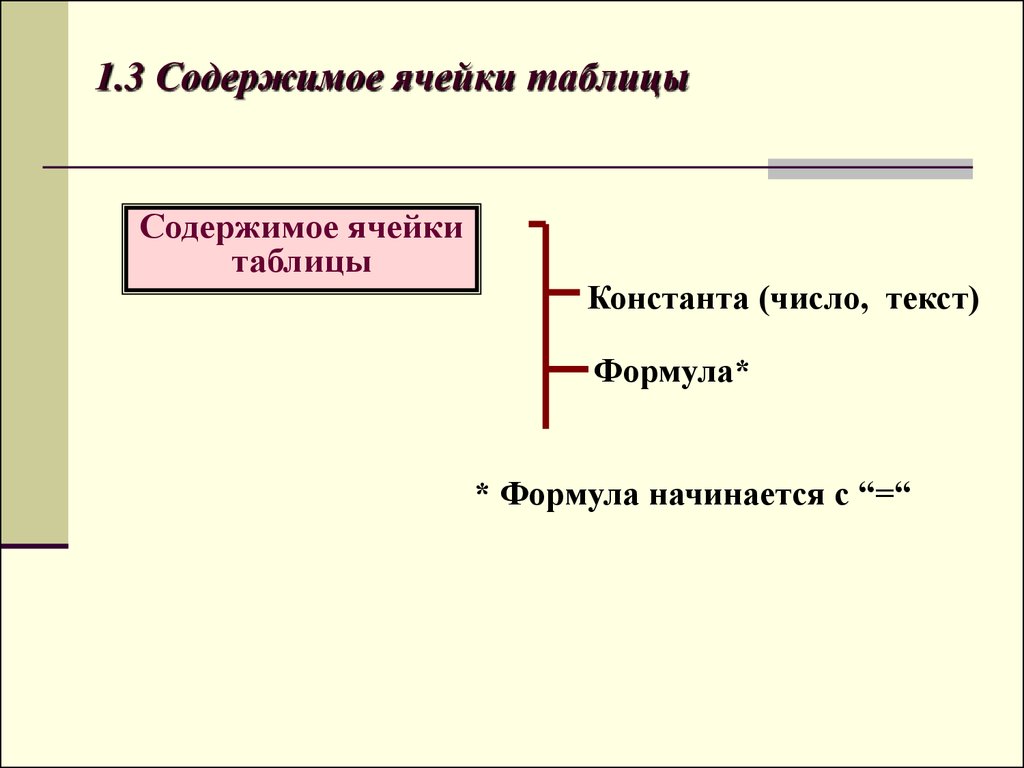



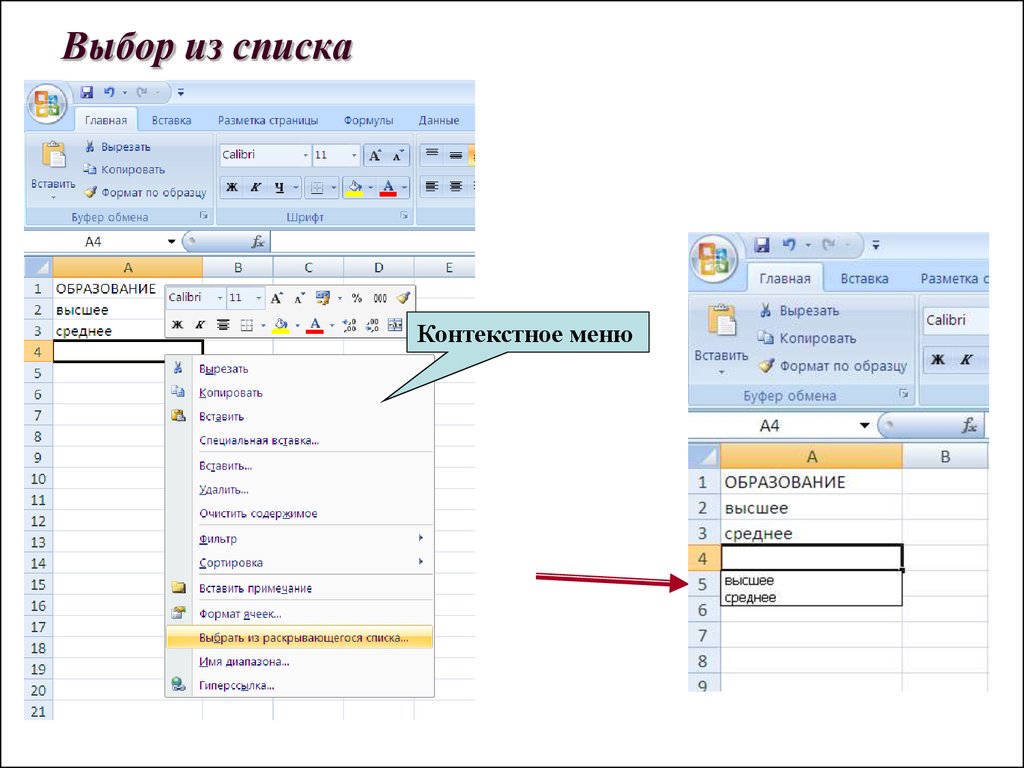





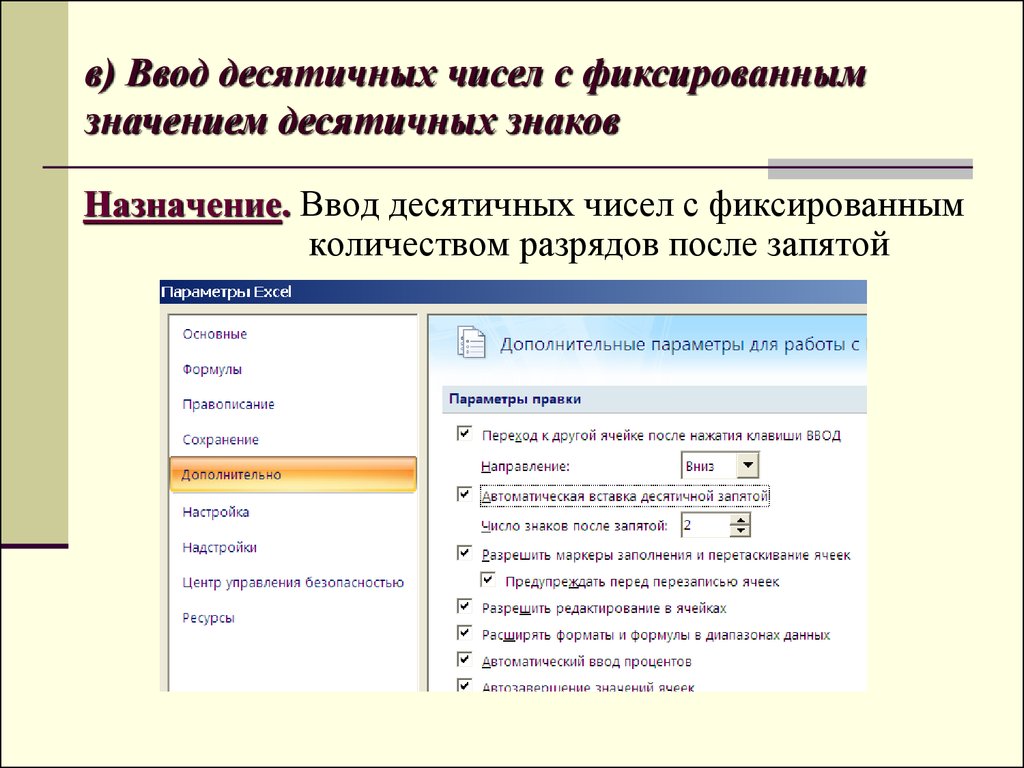
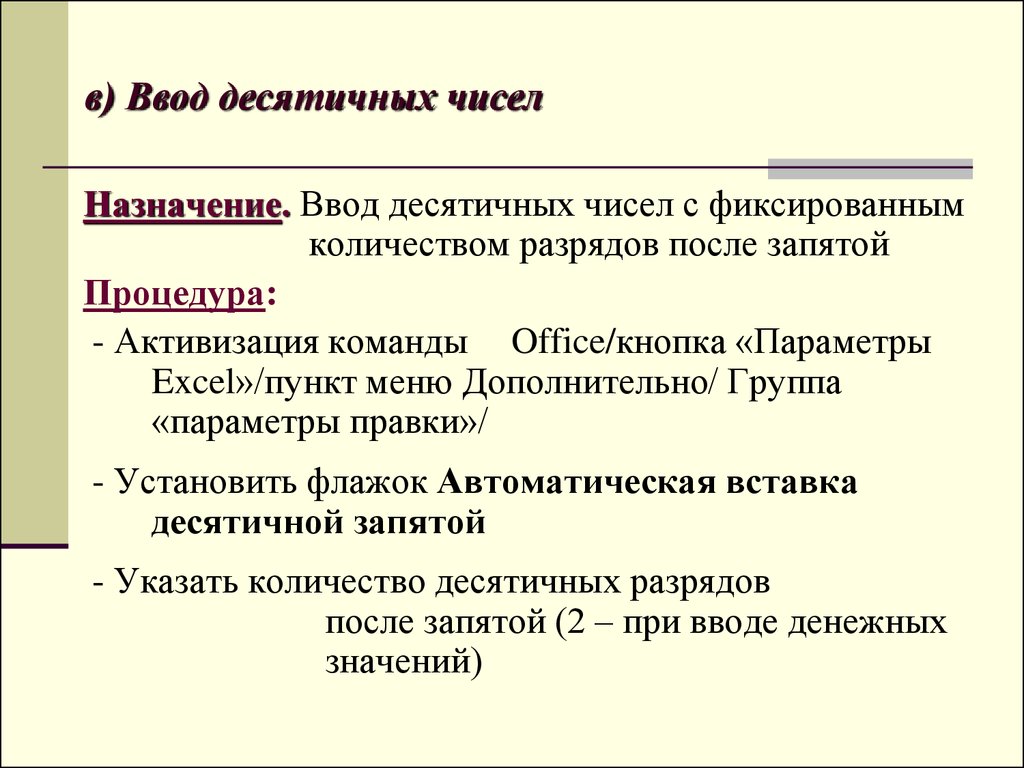
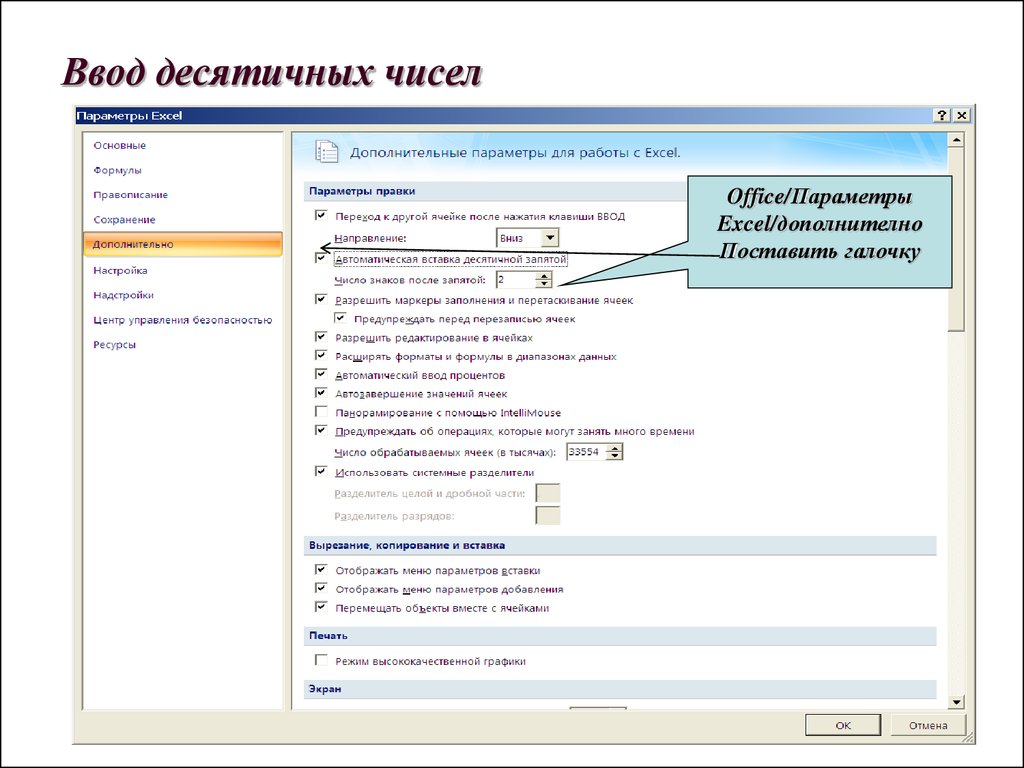



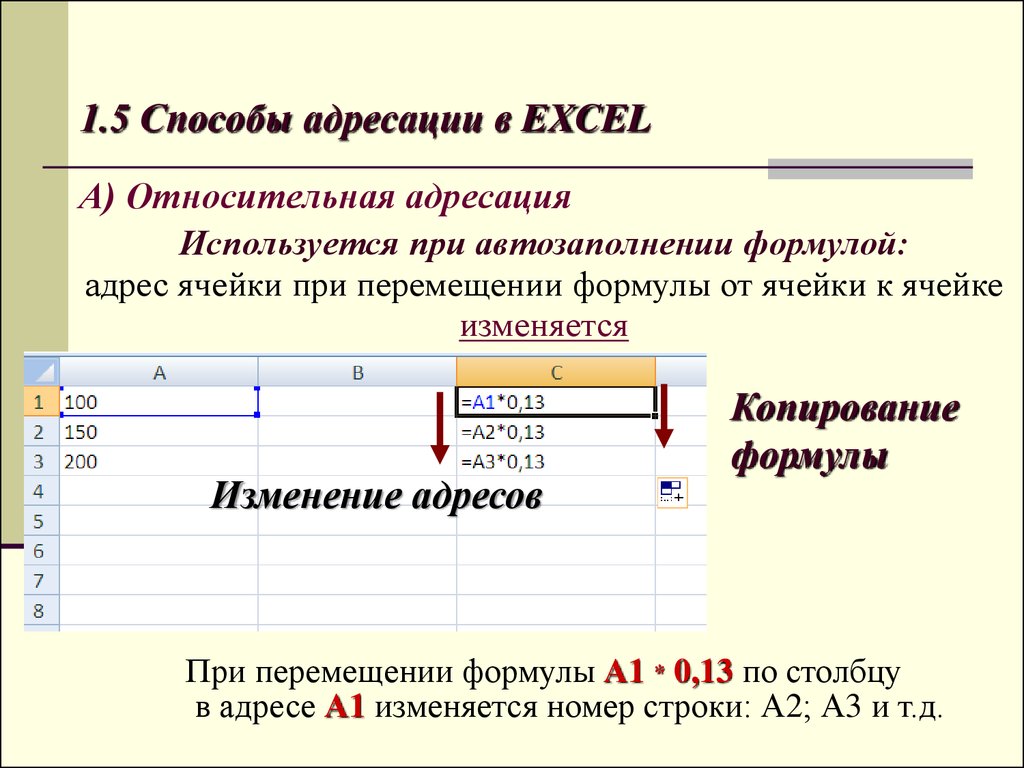
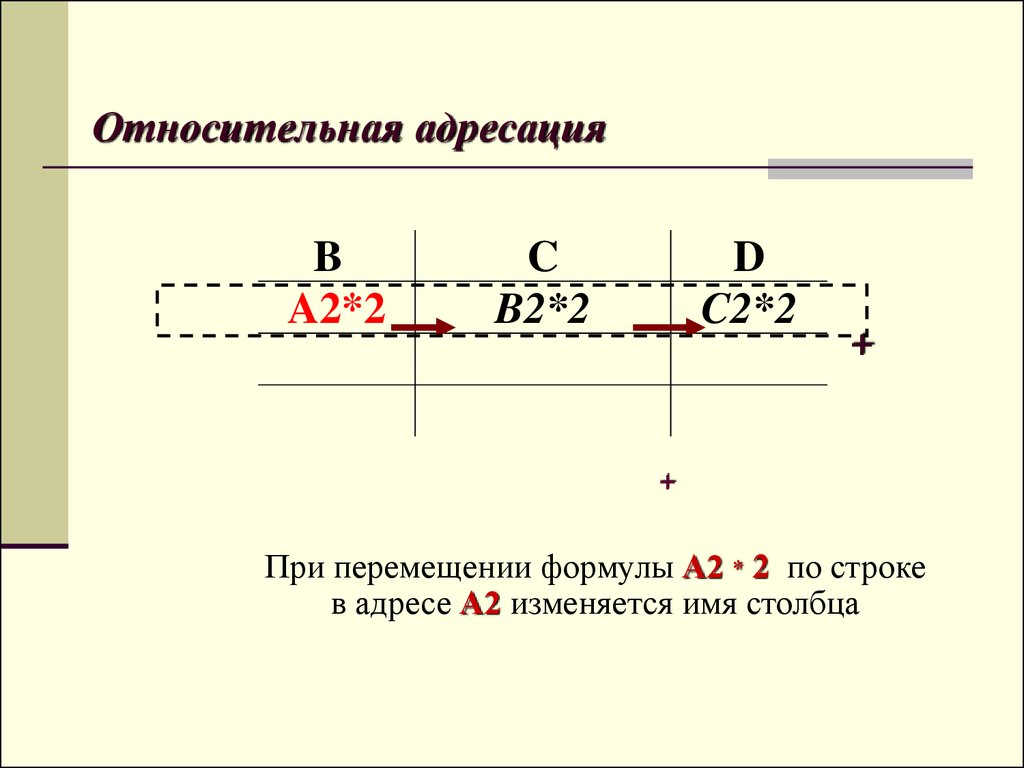
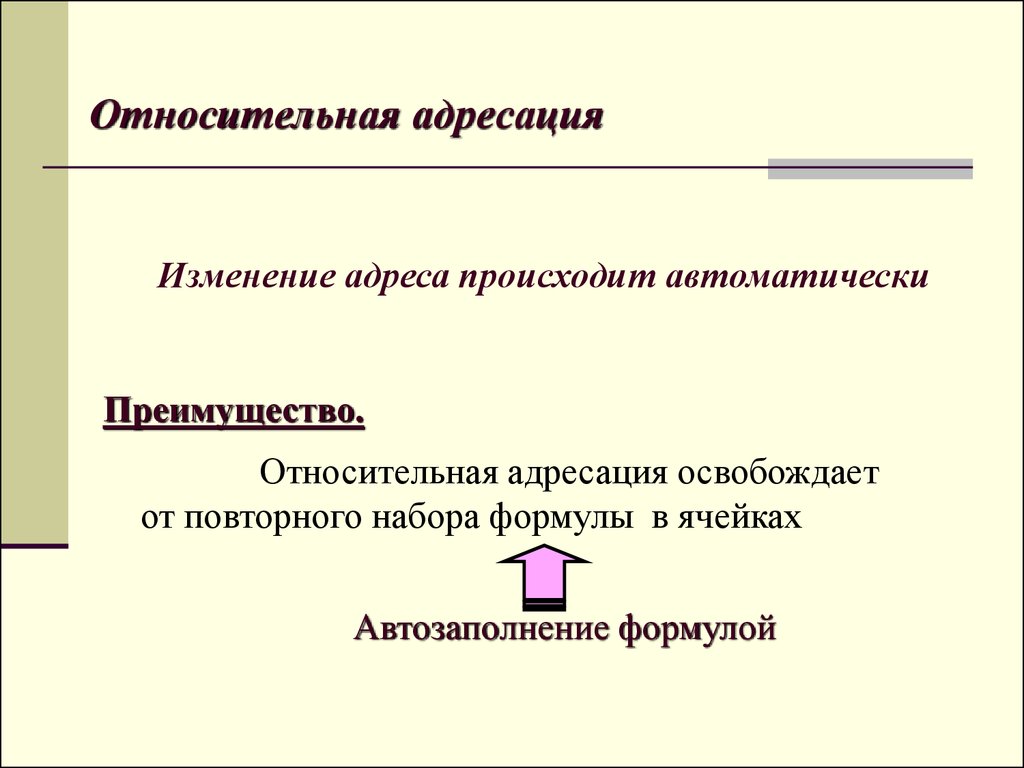



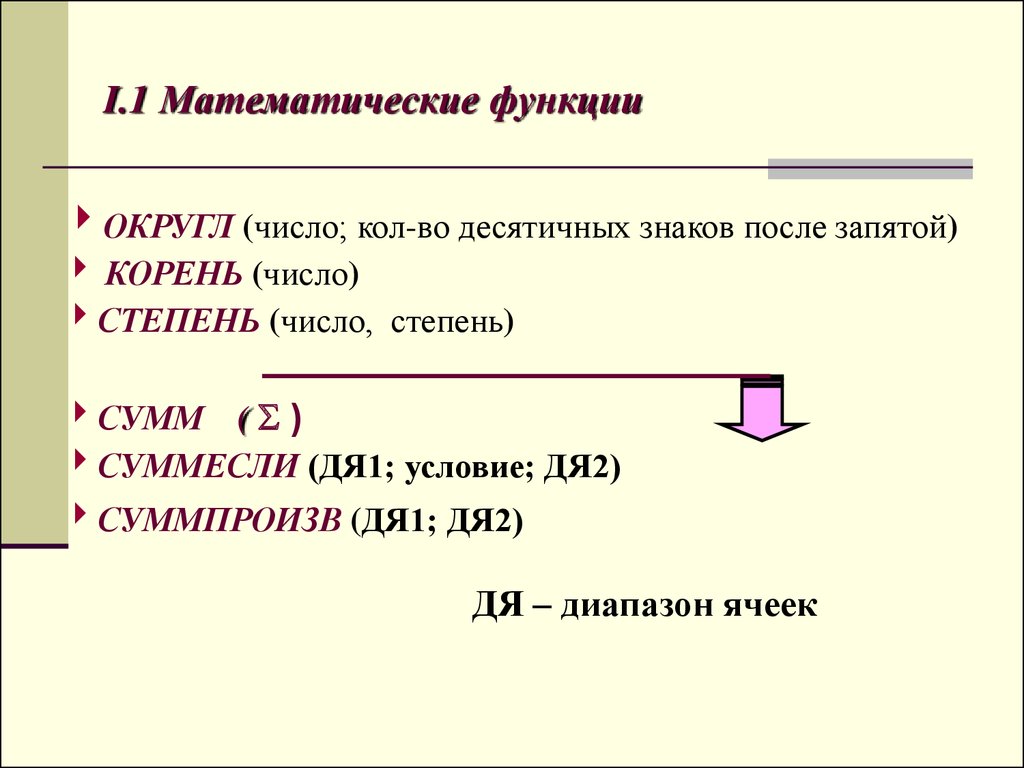
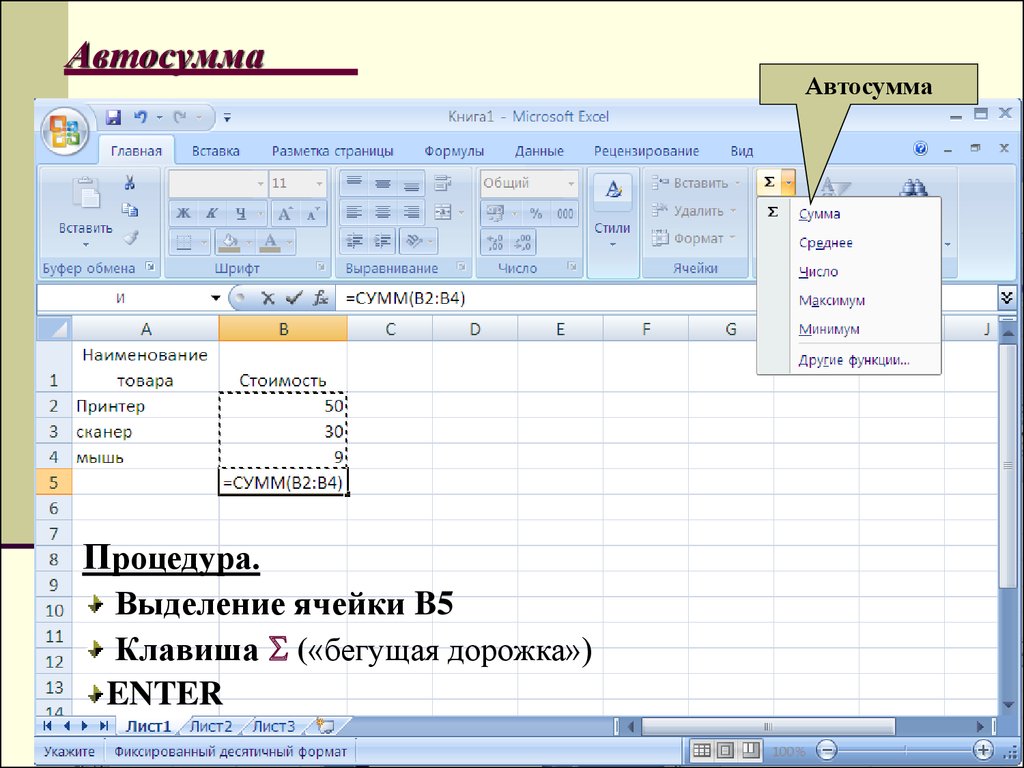




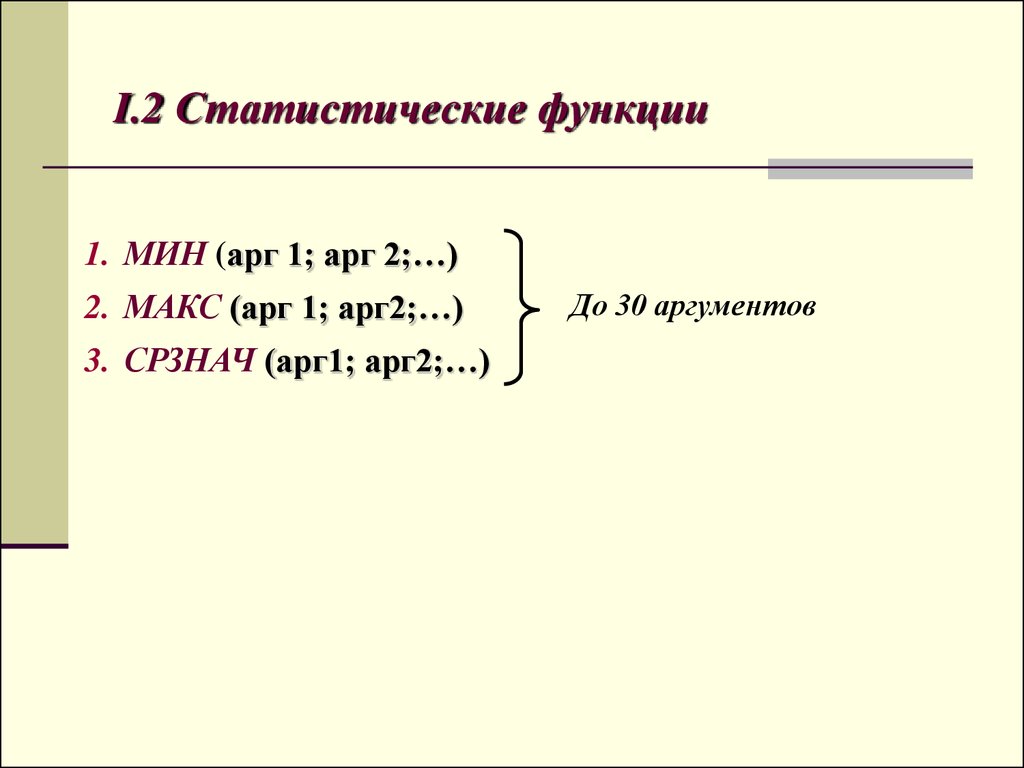







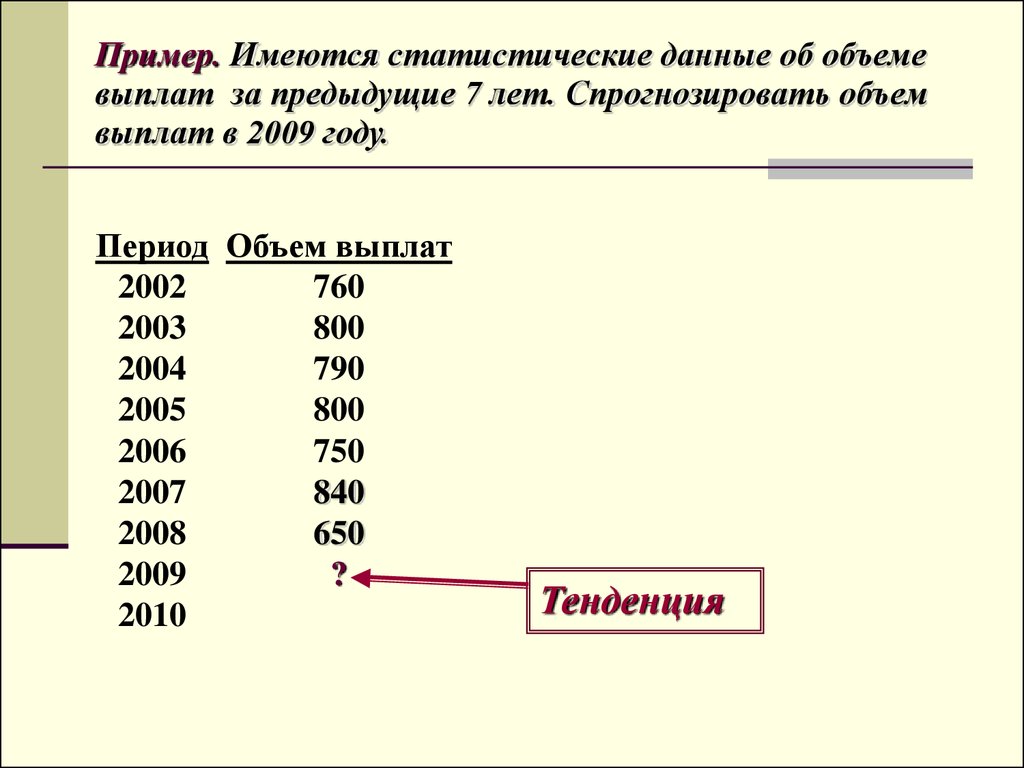

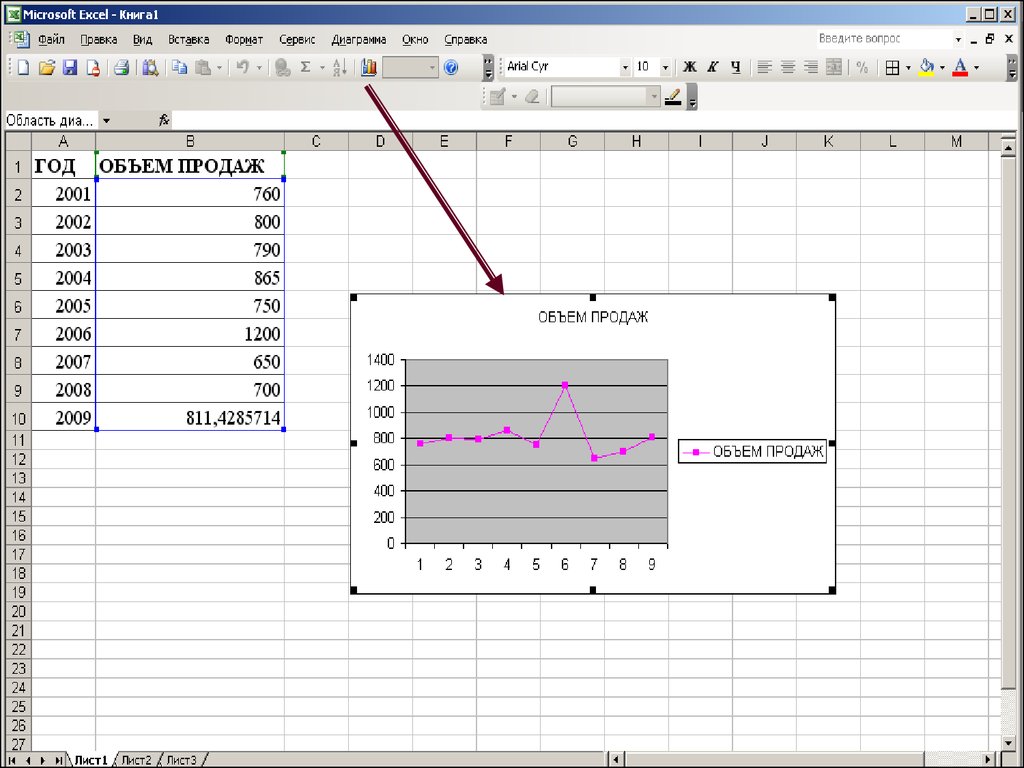




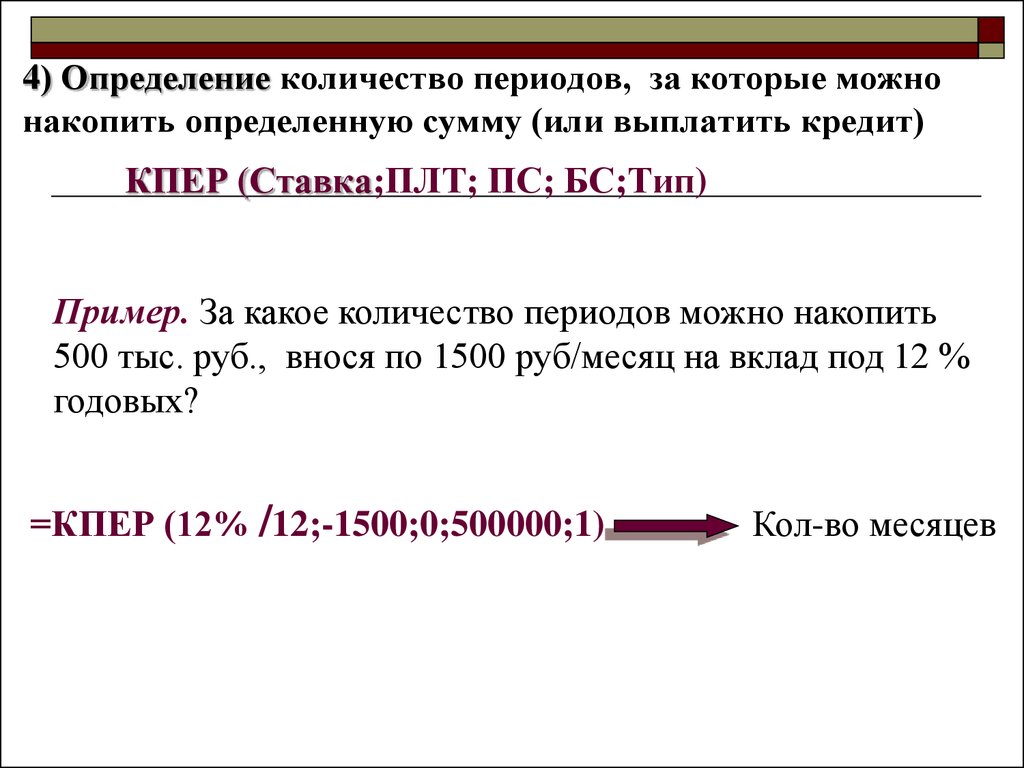

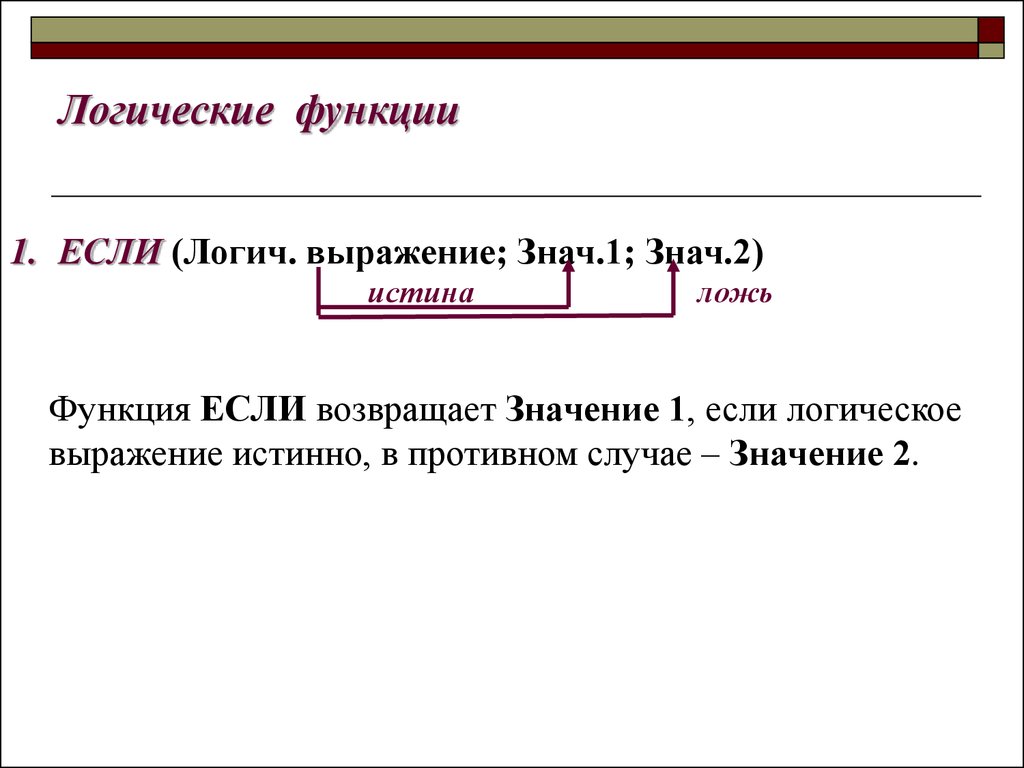





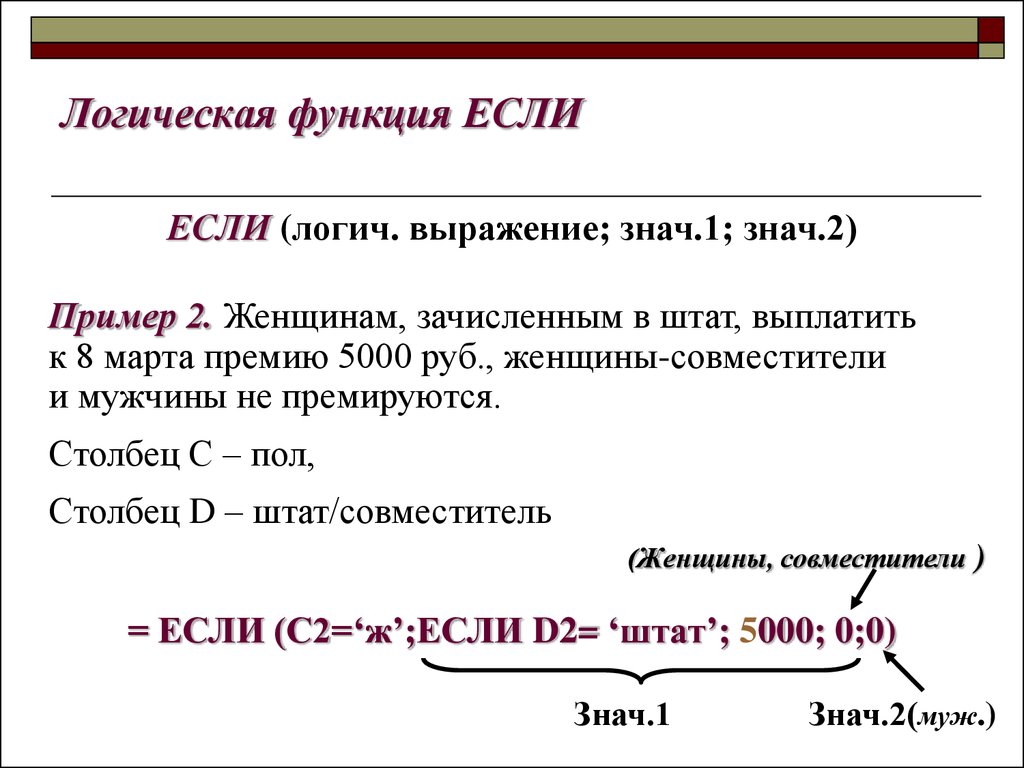
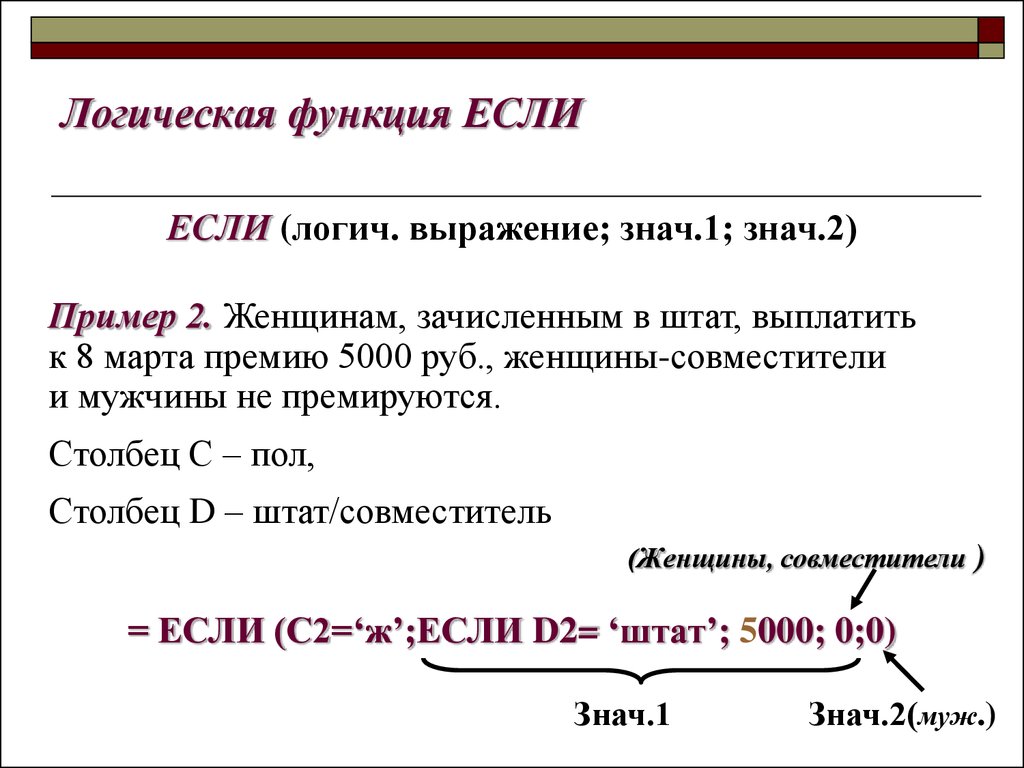


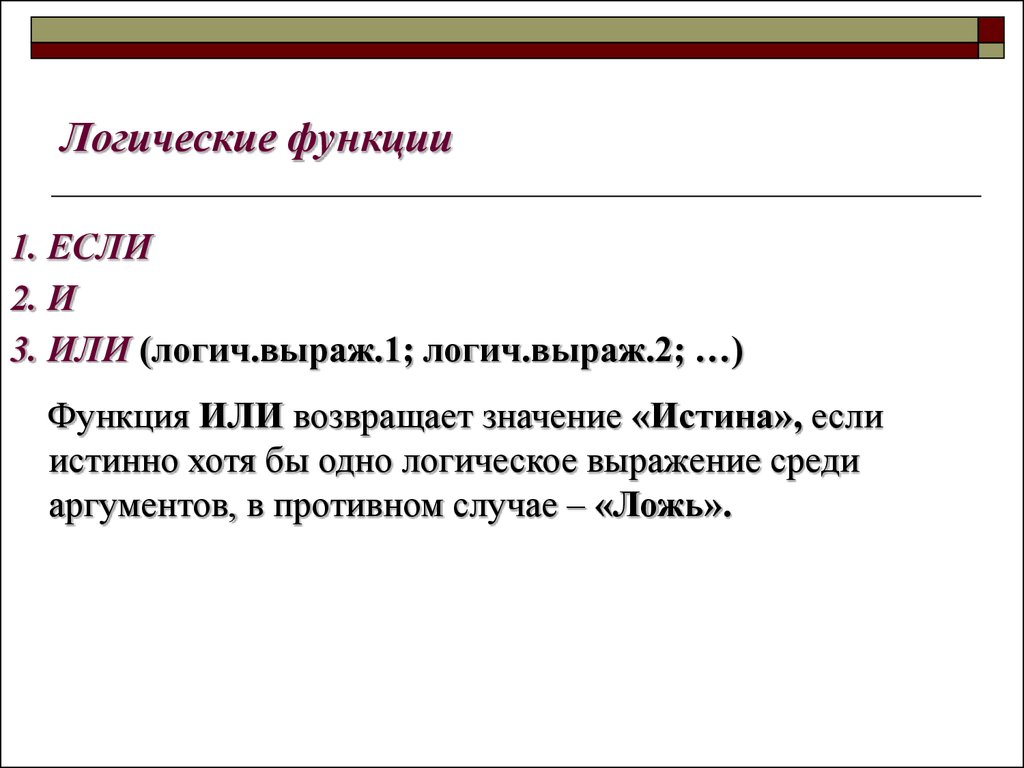

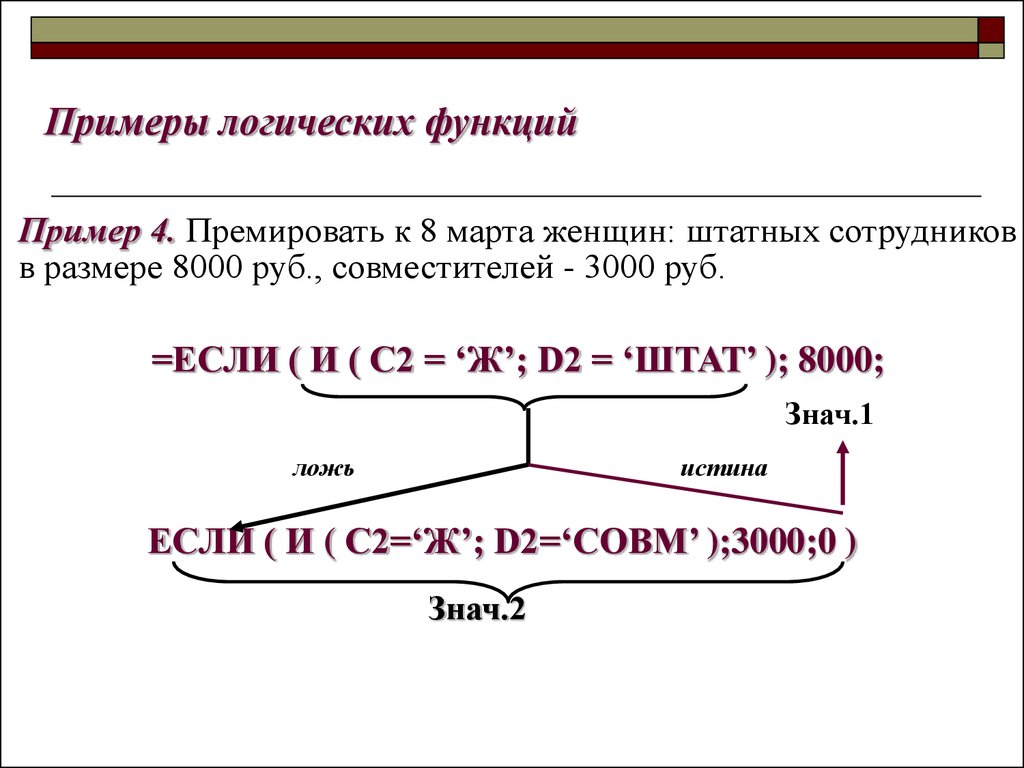

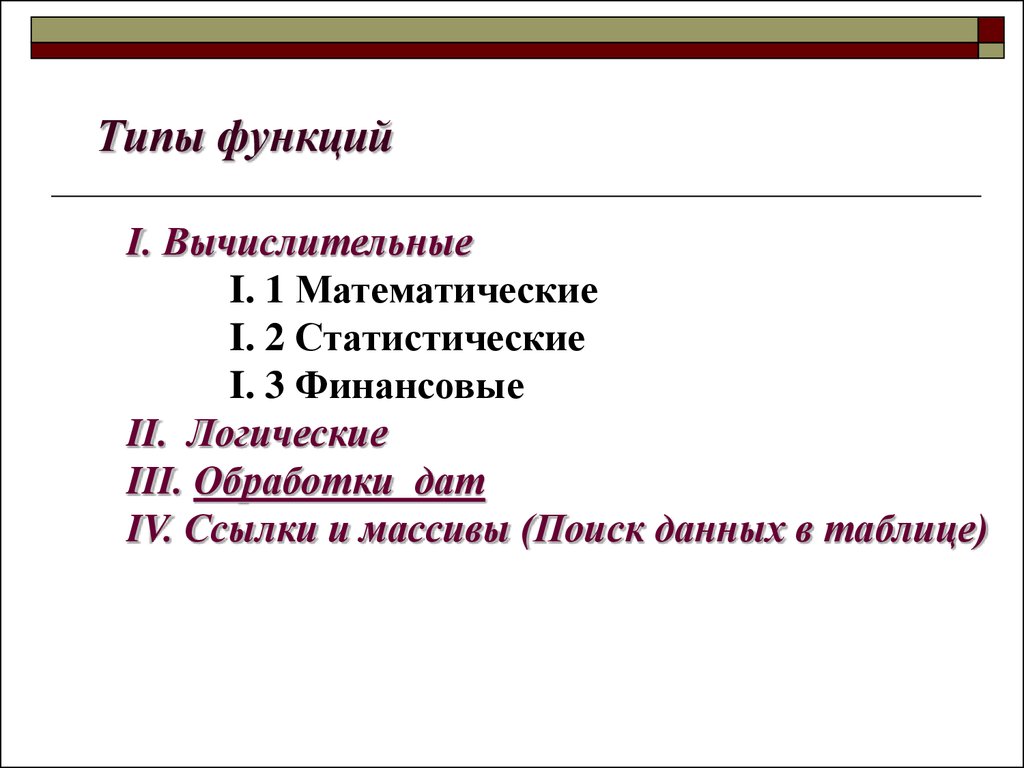

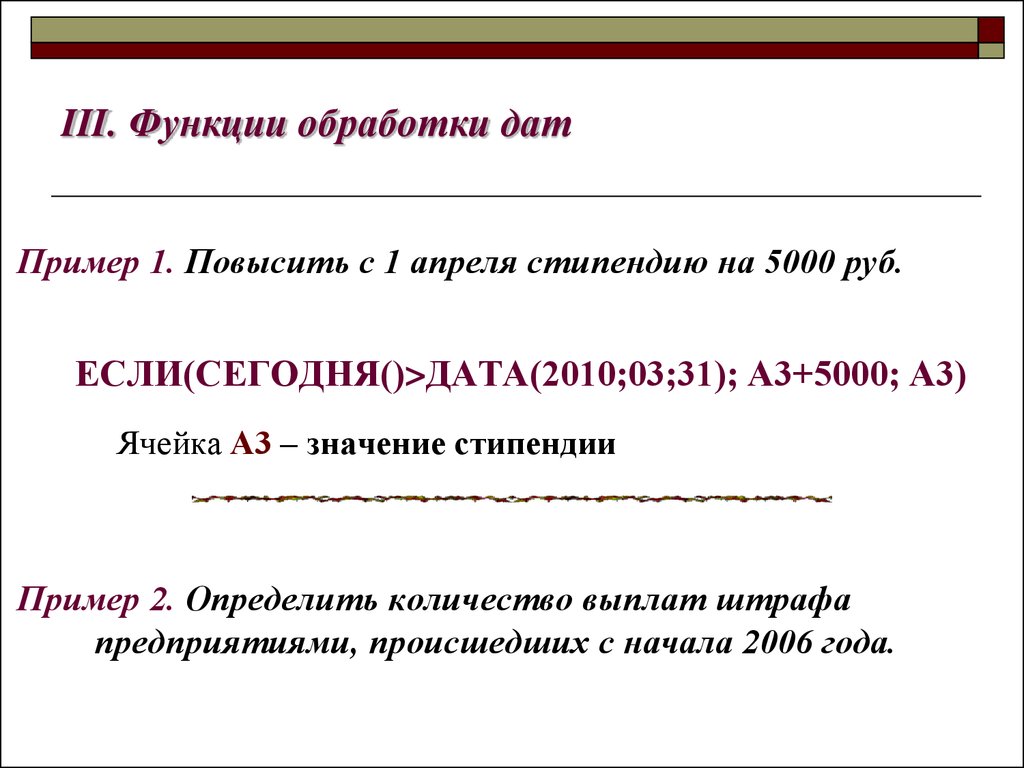
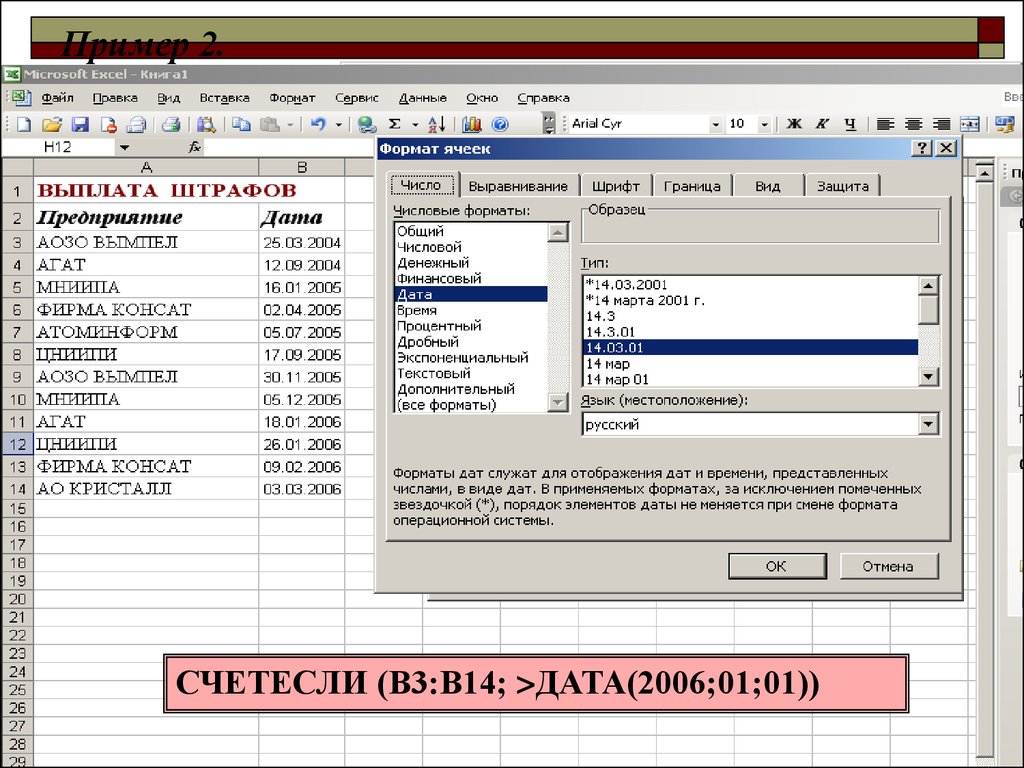
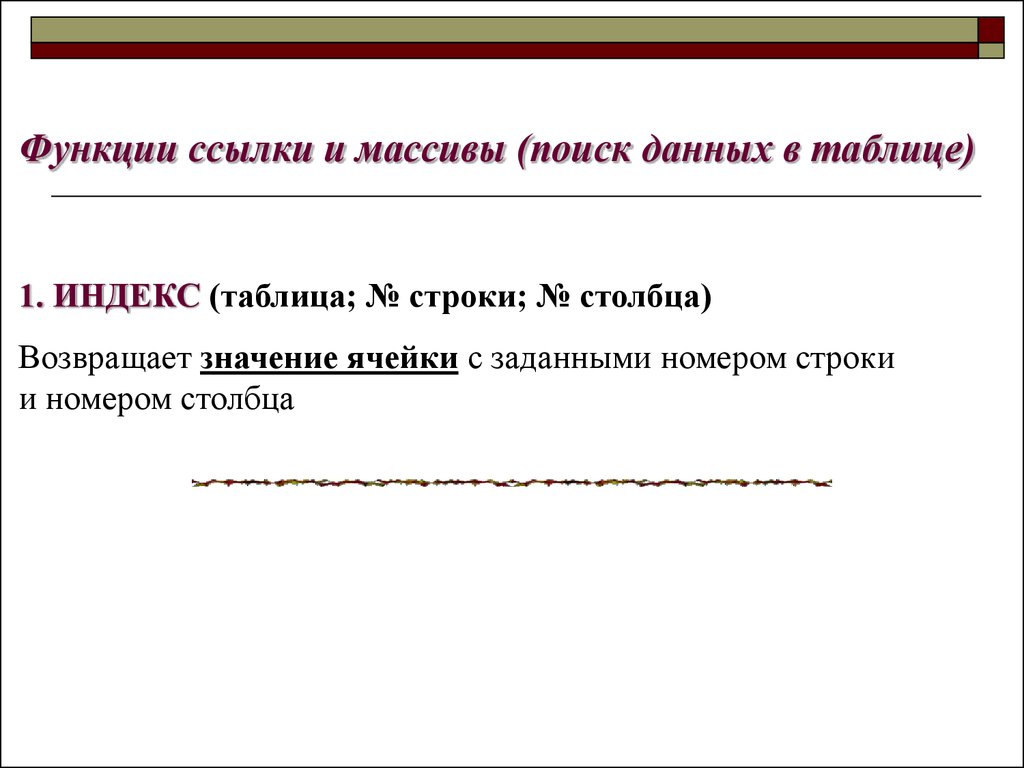
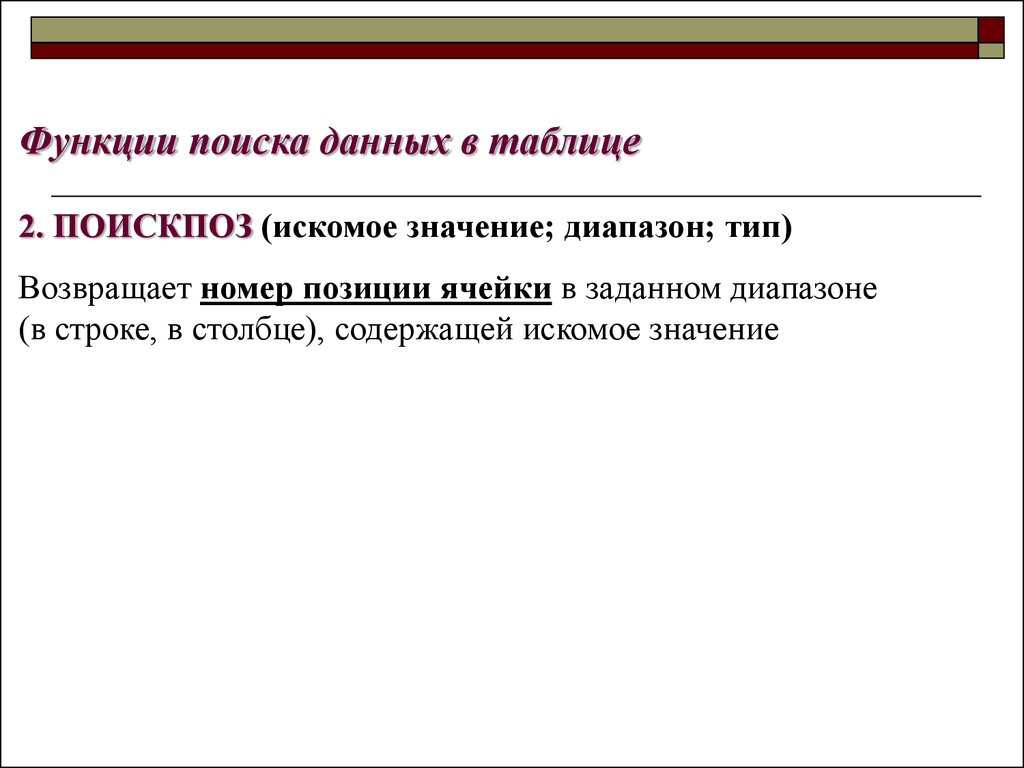


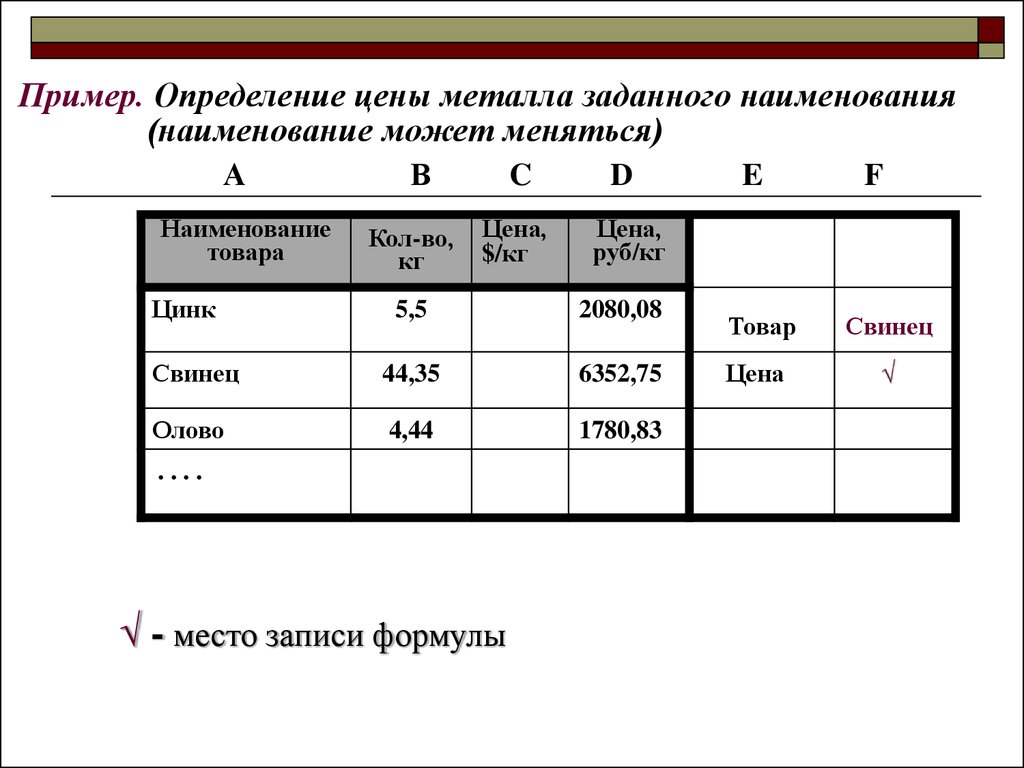

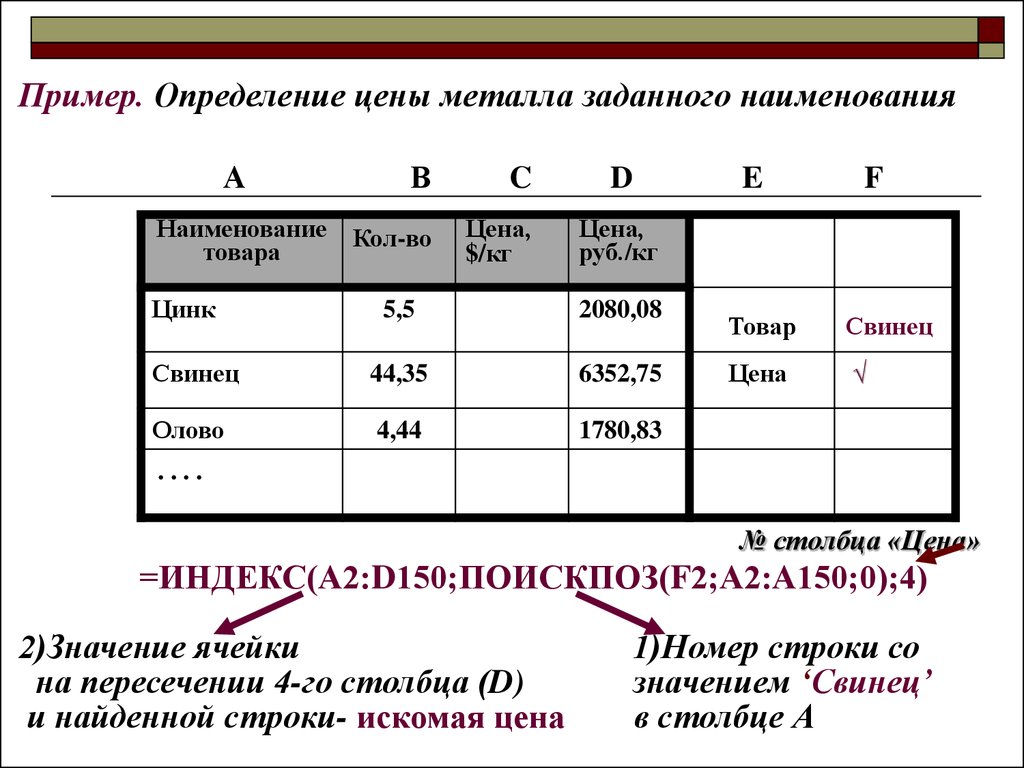
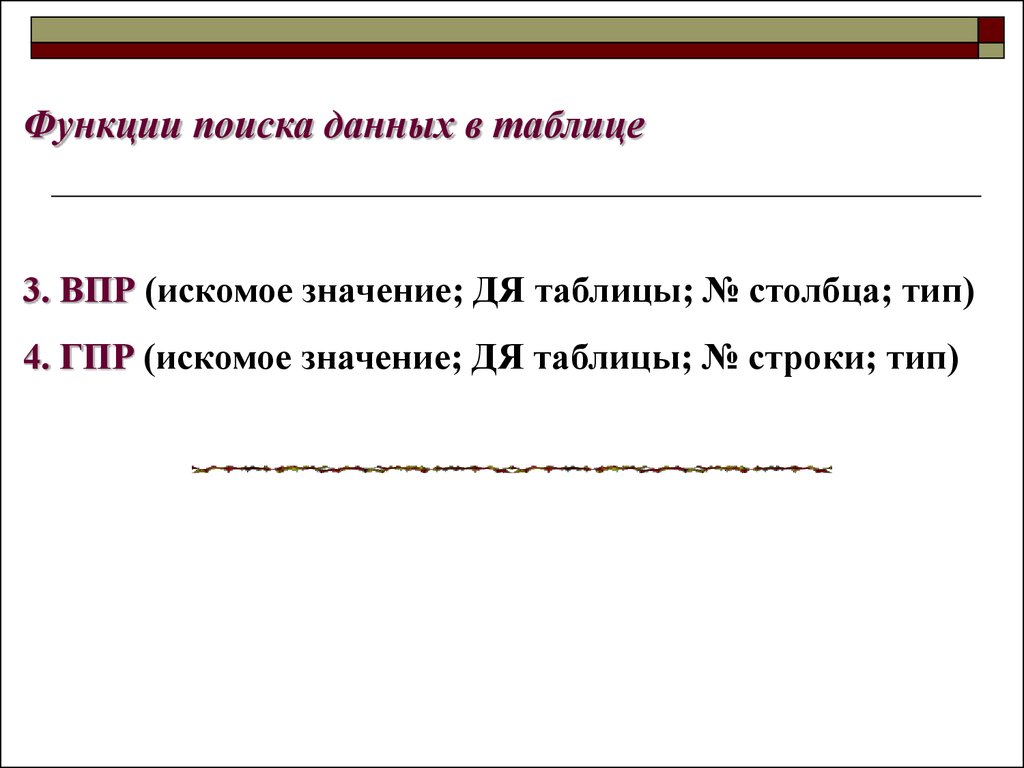





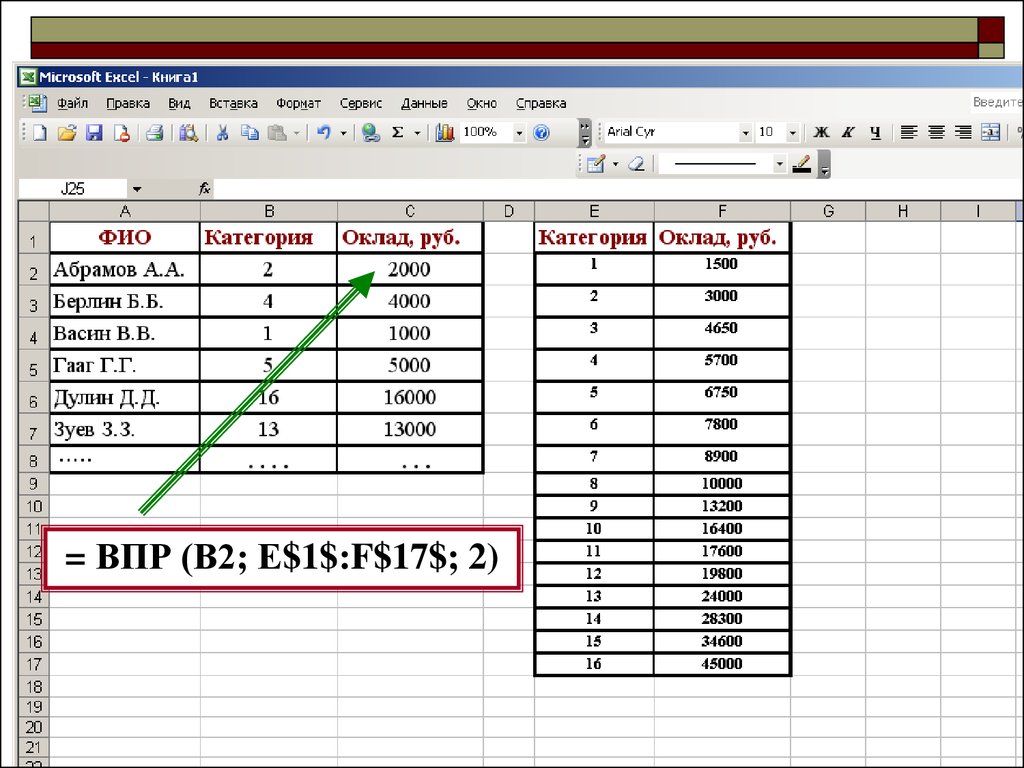
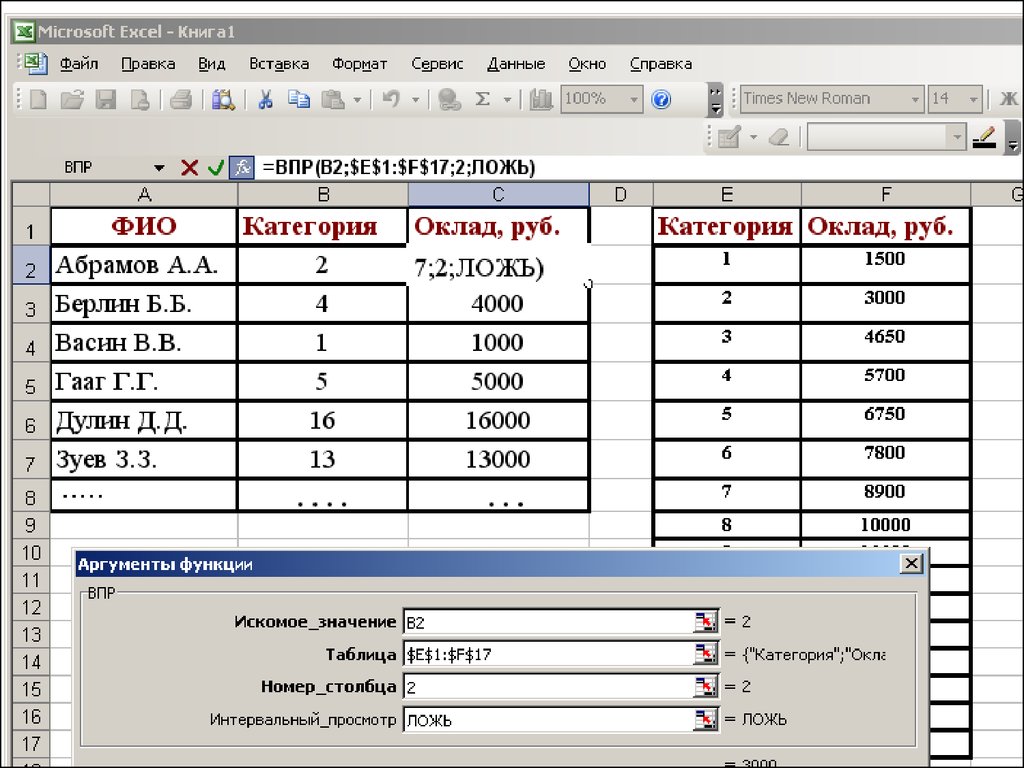
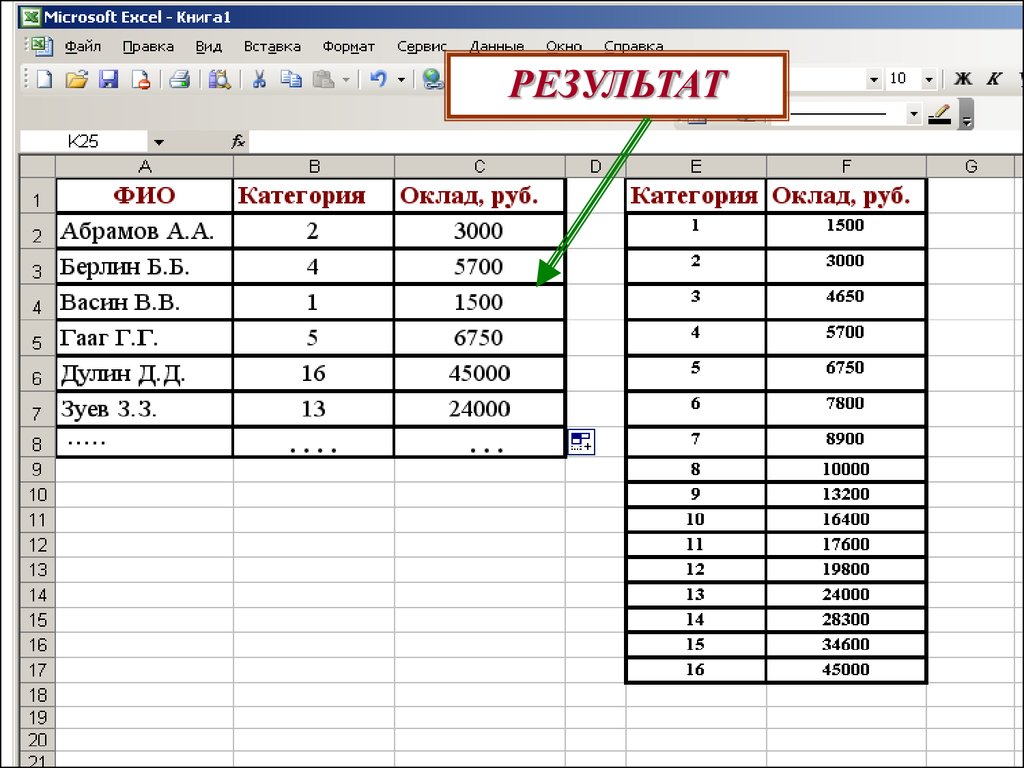
 informatics
informatics software
software